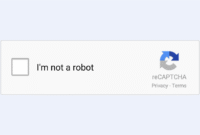WEBHOSTDIY.COM – Hey, sobat tech enthusiasts! Bayangin deh, lagi asyik ganti iPhone baru yang kinclong, tapi tiba-tiba sadar chat WhatsApp kesayangan hilang semua. Panik? Jangan dulu! Di era digital kayak sekarang, kehilangan data obrolan penting bisa bikin stres, apalagi kalau ada info bisnis, foto kenangan, atau gosip seru bareng teman. Untungnya, WhatsApp punya fitur canggih buat restore chat di iPhone yang super mudah. Nggak perlu jadi ahli IT, cukup ikuti langkah sederhana, dan voila, semua kembali seperti semula.
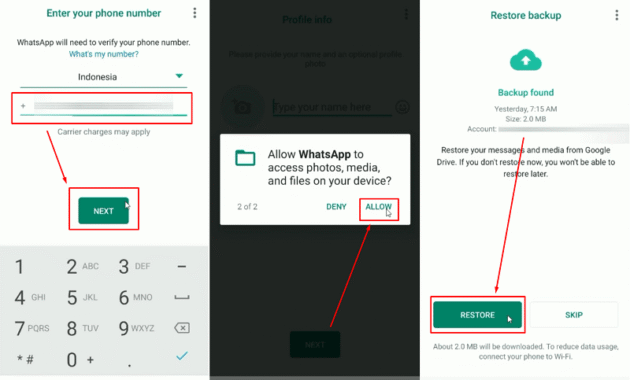
Di artikel ini, kita bakal bahas dua cara ampuh buat memulihkan chat WhatsApp di iPhone. Inspirasi dari tips praktis yang lagi hits, kita bikin versi santai dan detail biar kamu bisa praktek langsung. Oh ya, ini cocok banget buat kamu yang suka DIY (Do It Yourself) segala hal, termasuk urusan data pribadi. Mirip kayak ngatur hosting website di WEBHOSTDIY.COM, di mana backup data itu kunci utama biar nggak kehilangan segalanya. Yuk, langsung kita kupas!
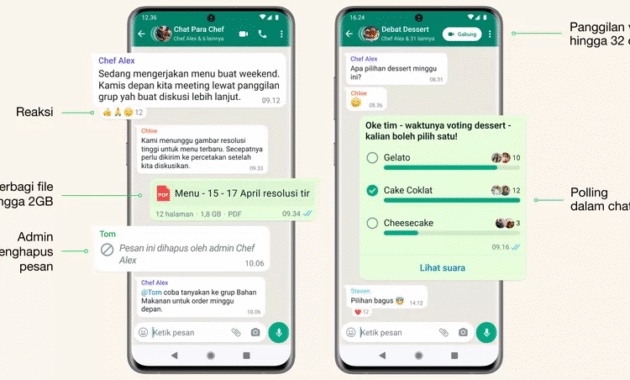
Kenapa Harus Restore Chat WA? Jangan Sampai Nyesel!
Sebelum masuk ke tutorial, yuk pahami dulu kenapa restore ini penting. WhatsApp bukan cuma app chatting biasa; dia nyimpen ribuan pesan, file, dan bahkan dokumen kerja. Menurut data terbaru dari survei pengguna iOS, hampir 70% orang pernah kehilangan data saat ganti perangkat. Alasannya? Lupa backup atau salah langkah. Padahal, dengan iCloud atau transfer langsung, kamu bisa selamatkan semuanya tanpa ribet.

Bayangin kalau chat hilang: mulai dari resep masak dari ibu, catatan meeting, sampai bukti transaksi online. Nggak mau kan? Nah, restore ini mirip backup situs web di hosting – kalau nggak rutin, bisa-bisa data lenyap saat migrasi server. Di WEBHOSTDIY.COM, kita selalu ingetin user buat auto-backup, dan prinsipnya sama di sini. Oke, sekarang kita mulai cara pertamanya!
Cara Pertama: Pulihkan Langsung dari iCloud, Gampang Banget!
Ini metode klasik yang paling populer karena nggak butuh kabel atau perangkat tambahan. Syarat utamanya: pastiin kamu udah backup chat WA di iPhone lama via iCloud. Kalau belum, buruan cek dulu di Settings WhatsApp > Chats > Chat Backup. Aktifin auto-backup harian biar aman.
Langkah-langkahnya nih:
- Instal WhatsApp di iPhone baru kamu. Buka app-nya dan verifikasi nomor HP pakai kode OTP yang dikirim via SMS. Pastiin nomornya sama ya, biar nggak salah akun!
- Setelah verifikasi, WhatsApp bakal otomatis deteksi kalau ada backup di iCloud. Muncul pop-up “Restore Chat History” atau semacamnya. Tap aja “Restore” kalau kamu yakin.
- Sebelum itu, login dulu ke iCloud pakai Apple ID yang sama dengan iPhone lama. Ini penting banget, soalnya data backup nyatu sama ID itu.
- Tunggu prosesnya selesai. Waktu yang dibutuhin tergantung ukuran data – kalau chatnya banyak, bisa makan waktu 5-15 menit. Sambil nunggu, sambungin iPhone ke WiFi stabil biar nggak putus tengah jalan.
Tips tambahan dari kami: Kalau backupnya gede, pastiin storage iCloud cukup. Apple kasih 5GB gratis, tapi kalau kurang, upgrade aja ke plan berbayar mulai $0.99/bulan. Oh ya, kalau proses stuck, coba restart iPhone atau cek koneksi. Metode ini aman karena data dienkripsi end-to-end, jadi privasi terjaga. Mirip banget sama fitur secure backup di hosting DIY, di mana data situs kamu aman dari hacker.
Kalau berhasil, semua chat, grup, dan media bakal kembali utuh. Keren kan? Tapi kalau iCloud lagi error atau backupnya lama banget, jangan khawatir – ada cara kedua yang lebih langsung!
Cara Kedua: Transfer Data Langsung dari iPhone Lama, Tanpa Cloud!
Ini pilihan buat kamu yang males urus iCloud atau lagi buru-buru. Metode ini pakai fitur built-in Apple buat migrasi data antar iPhone. Cocok kalau kamu punya iPhone lama masih nyala dan deket-deketan.
Begini caranya step by step:
- Saat setup iPhone baru, di layar “Quick Start” atau pengaturan awal, pilih opsi “Transfer Your Data from iPhone” atau “Transfer Directly from iPhone”. Jangan lewatin ya!
- Dekatin iPhone baru ke iPhone lama. Mereka bakal konek via Bluetooth atau WiFi secara otomatis.
- Di iPhone lama, muncul notif “Set Up New iPhone”. Tap “Continue” dan siapin kamera.
- Arahin kamera iPhone lama ke pola lingkaran animasi yang muncul di iPhone baru. Scan kayak QR code, tapi lebih artsy.
- Kalau sukses, proses transfer mulai. Ini bakal salin semua data: app, foto, kontak, dan tentu saja chat WhatsApp. Prosesnya bisa 30 menit sampai 1 jam, tergantung data.
- Penting: Pastiin kedua iPhone punya iOS versi sama (minimal iOS 12.4). Kalau beda, update dulu biar kompatibel.
Keuntungannya? Nggak bergantung internet, jadi aman kalau koneksi lemot. Plus, transfer ini lengkap banget – bahkan setting app lain ikut pindah. Tapi hati-hati, jangan matiin perangkat selama proses, atau bisa corrupt data. Kalau gagal, ulang dari awal atau coba pakai kabel Lightning buat koneksi lebih stabil.
Tips pro: Sebelum transfer, backup manual dulu di iTunes atau Finder di Mac/PC. Ini cadangan ekstra kalau-kalau ada masalah. Dan ingat, metode ini ideal buat upgrade iPhone, mirip migrasi hosting dari server lama ke baru di WEBHOSTDIY.COM – data aman, downtime minim!
Troubleshooting dan Tips Ekstra Biar Lancar
Kadang, restore nggak selalu mulus. Kalau chat nggak muncul lengkap, cek apakah backup terakhir up-to-date. Buka WhatsApp > Settings > Chats > Chat Backup, lihat tanggal terakhir. Kalau lama, ulang backup di iPhone lama dulu.
Masalah lain: “No Backup Found”? Pastiin Apple ID sama dan iCloud Drive aktif di Settings > [Nama Kamu] > iCloud > iCloud Drive. Kalau storage penuh, hapus file nggak penting.
Buat pencegahan, aktifin auto-backup WA ke Google Drive kalau kamu hybrid Android-iOS, tapi buat iPhone pure, iCloud tetep juara. Dan jangan lupa, update WhatsApp rutin biar fitur baru kayak ini makin optimal.
mampir juga ke laman berita menarik di Exposenews.id
Gimana, mudah kan dua cara restore chat WhatsApp di iPhone ini? Dari iCloud yang praktis sampe transfer langsung yang cepat, semuanya DIY-friendly. Nggak perlu panggil teknisi, cukup modal sabar dan WiFi. Ini bukti kalau teknologi bikin hidup lebih simple, asal tahu triknya.
Di WEBHOSTDIY.COM, kita percaya backup itu nyawa digital – sama kayak chat WA kamu. Jadi, jangan tunggu hilang baru panik. Praktek sekarang, dan share pengalamanmu di komentar! Kalau ada pertanyaan, drop aja. Stay tech-savvy, guys!